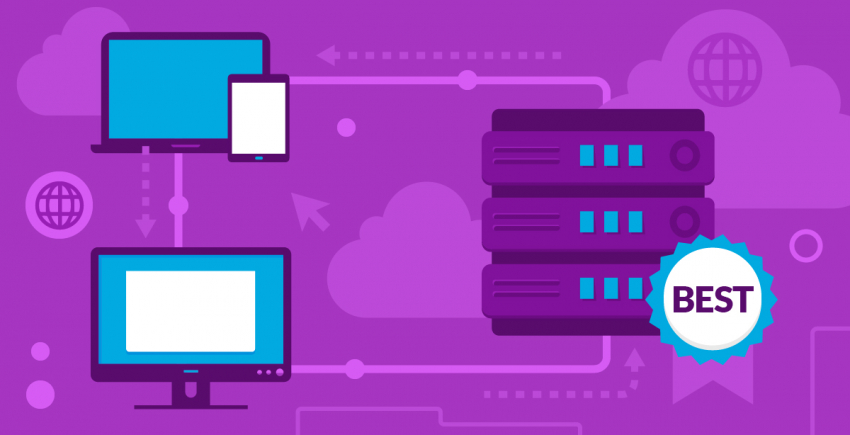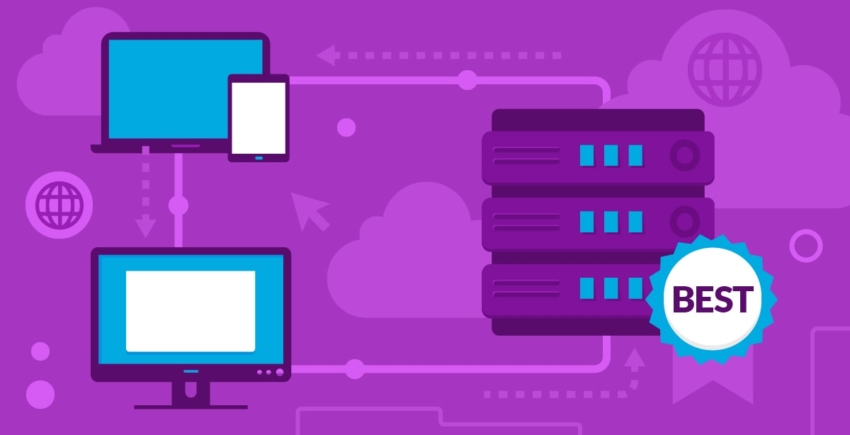Makale İçeriği
Domaininizi Bağlama
Web sitenizi kurmanın ilk adımı domaininizi bağlamaktır. Eğer bir domaine sahip değilseniz, Hostinger kendi sitesi üzerinden bir domaine kaydolmanıza olanak tanır. Yıllık Premium veya İşletme planına kaydolursanız, ücretsiz bir domaine sahip olabilirsiniz. Hosting ihtiyacım için sadece üç aylık bir plana kayıt yaptırdığımdan dolayı domain satın almak zorunda kaldım. Servise kaydolurken domaine kaydolmayı unuttuysanız sorun değil! Benim yaptığımı yapın yeter. Hostinger hesabınıza giriş yaparak başlayın ve ekranın üstündeki ‘Domainler’ bölümüne tıklayın. Bu, sizi Domain Yönetimi sayfasına götürecektir. Buradan, ‘Domaine Kaydol’u tıklayın. Şimdi kullanmak istediğiniz domaini girebileceğiniz Domain Denetleyicisi sayfasında olmalısınız. Metin kutusuna son eki (.com, .net vb.) içeren adı girin ve ‘Kontrol Et’ üzerine tıklayın.
Şimdi kullanmak istediğiniz domaini girebileceğiniz Domain Denetleyicisi sayfasında olmalısınız. Metin kutusuna son eki (.com, .net vb.) içeren adı girin ve ‘Kontrol Et’ üzerine tıklayın.
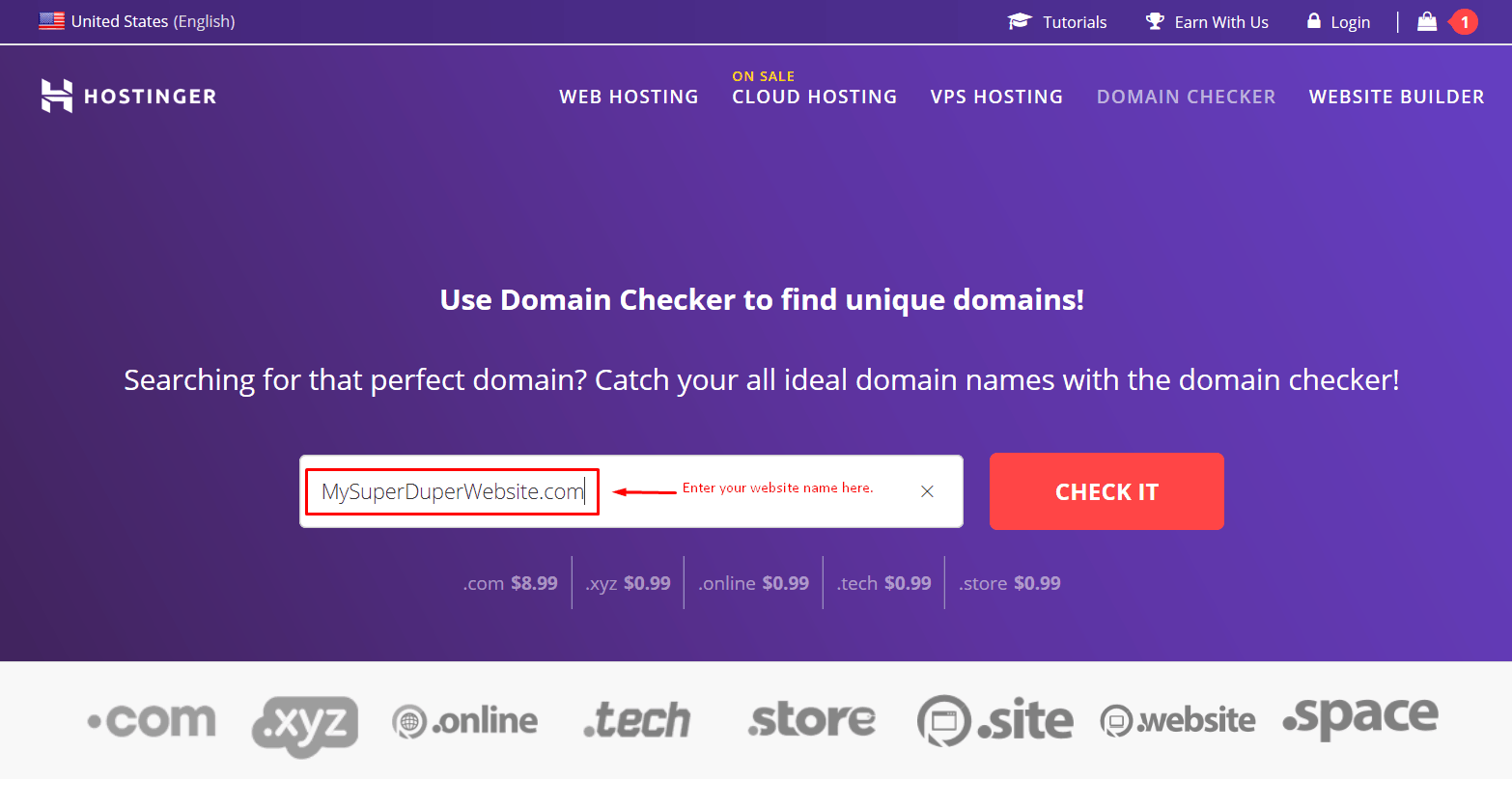 Eğer bir domaininiz varsa, o domainin fiyatı ile birlikte diğer son ek seçeneklerinin fiyatları da sunulacaktır. Domain adınızın zaten kullanımda olduğunu fark ederseniz, geri düğmesine tıklayın ve tekrar deneyin. Domaini satın almaya hazırsanız, ödeme ekranına gitmek üzere “Sepete Ekle” üzerine tıklayın.
Hostinger, .com için ortalama fiyatlarda, .online ve .tech son ekine sahip domainler için süper düşük fiyatlarda kayıt yapmanıza olanak tanır.
Eğer bir domaininiz varsa, o domainin fiyatı ile birlikte diğer son ek seçeneklerinin fiyatları da sunulacaktır. Domain adınızın zaten kullanımda olduğunu fark ederseniz, geri düğmesine tıklayın ve tekrar deneyin. Domaini satın almaya hazırsanız, ödeme ekranına gitmek üzere “Sepete Ekle” üzerine tıklayın.
Hostinger, .com için ortalama fiyatlarda, .online ve .tech son ekine sahip domainler için süper düşük fiyatlarda kayıt yapmanıza olanak tanır.
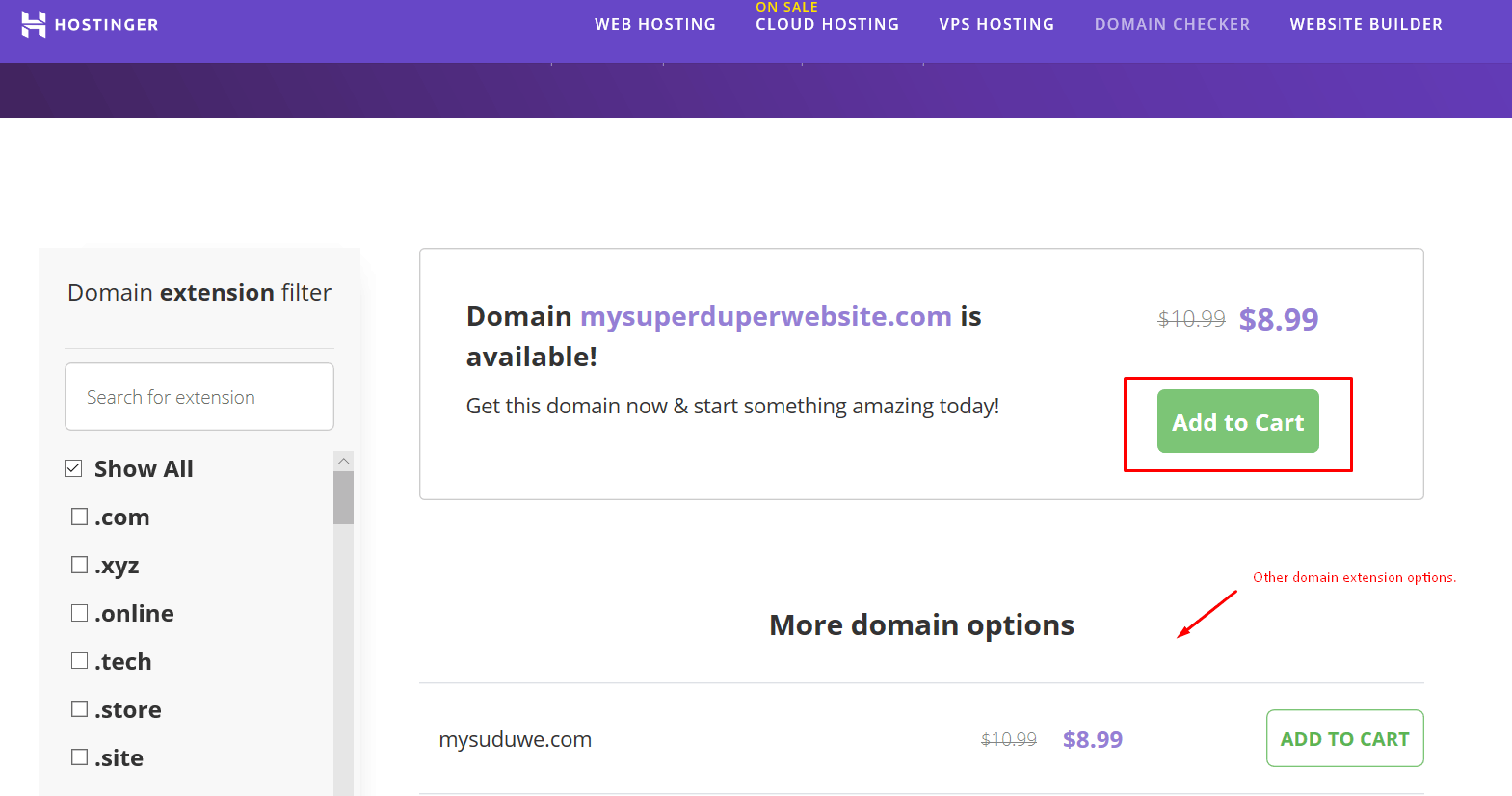 Domaininizi satın almak için yapılan ödeme işlemi hosting servisi için yaptığınız ödeme işlemi ile aynıdır. Sadece ödeme yapmak istediğiniz yöntemi seçin ve devam edin. Bir hesaba nasıl kaydolacağınıza dair bilgilerinizi tazelemeye ihtiyacınız varsa, Hostinger’e kaydolurken bu yazıyı inceleyin.
İyi haber şu ki, domaninizi bağlama süreci basittir. Ancak, ben domainim için kaydolduğumda, site otomatik olarak etkinleşmedi ve domaini etkinleştirmek için destek istemek zorunda kaldım. Bir .com veya başka bir standart domain son eki yerine .tech ile biten bir domaine kaydolduğumu belirtmeliyim, sorun bu sebeple ortaya çıkmış da olabilir.
Destek ekibiyle konuştuktan sonra, hostingim kuruldu ve kullanıma hazır hale geldi. Teknik destekle sohbet de dahil olmak üzere, domainimi kurmak için yaklaşık 15 dakika harcadım.
Domaininizi satın almak için yapılan ödeme işlemi hosting servisi için yaptığınız ödeme işlemi ile aynıdır. Sadece ödeme yapmak istediğiniz yöntemi seçin ve devam edin. Bir hesaba nasıl kaydolacağınıza dair bilgilerinizi tazelemeye ihtiyacınız varsa, Hostinger’e kaydolurken bu yazıyı inceleyin.
İyi haber şu ki, domaninizi bağlama süreci basittir. Ancak, ben domainim için kaydolduğumda, site otomatik olarak etkinleşmedi ve domaini etkinleştirmek için destek istemek zorunda kaldım. Bir .com veya başka bir standart domain son eki yerine .tech ile biten bir domaine kaydolduğumu belirtmeliyim, sorun bu sebeple ortaya çıkmış da olabilir.
Destek ekibiyle konuştuktan sonra, hostingim kuruldu ve kullanıma hazır hale geldi. Teknik destekle sohbet de dahil olmak üzere, domainimi kurmak için yaklaşık 15 dakika harcadım.
Hostinger’de WordPress Kurma
Hostinger, yalnızca birkaç tık ile kurulum yapmanızı sağlamak için tasarlanmış bir tek-tıkla WordPress yükleyici ile birlikte gelir. WordPress’i kurabilmek için önce domaininizin bağlı ve aktif olması gerektiğini unutmayın. İşleme başlamak için, Hostinger hesabınıza giriş yapın ve sayfanın üstündeki ‘Hosting’ bağlantısına tıklayın. Bu işlem, domainlerinizi listeleyecektir. Domainlerinizin yanındaki ‘Yönet’ düğmesini tıklayın.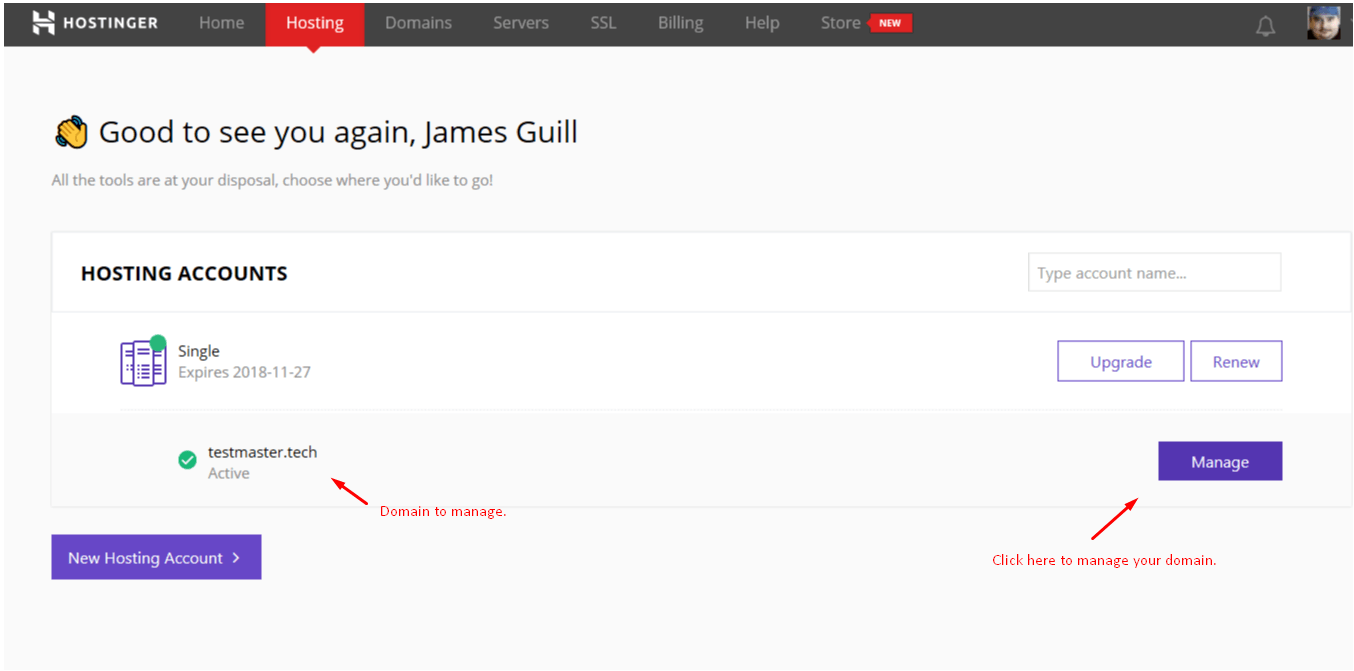 Sonra, ‘Web sitesi’ bölümüne gidin ve ‘Otomatik Yükleyici’yi tıklayın.
Sonra, ‘Web sitesi’ bölümüne gidin ve ‘Otomatik Yükleyici’yi tıklayın.
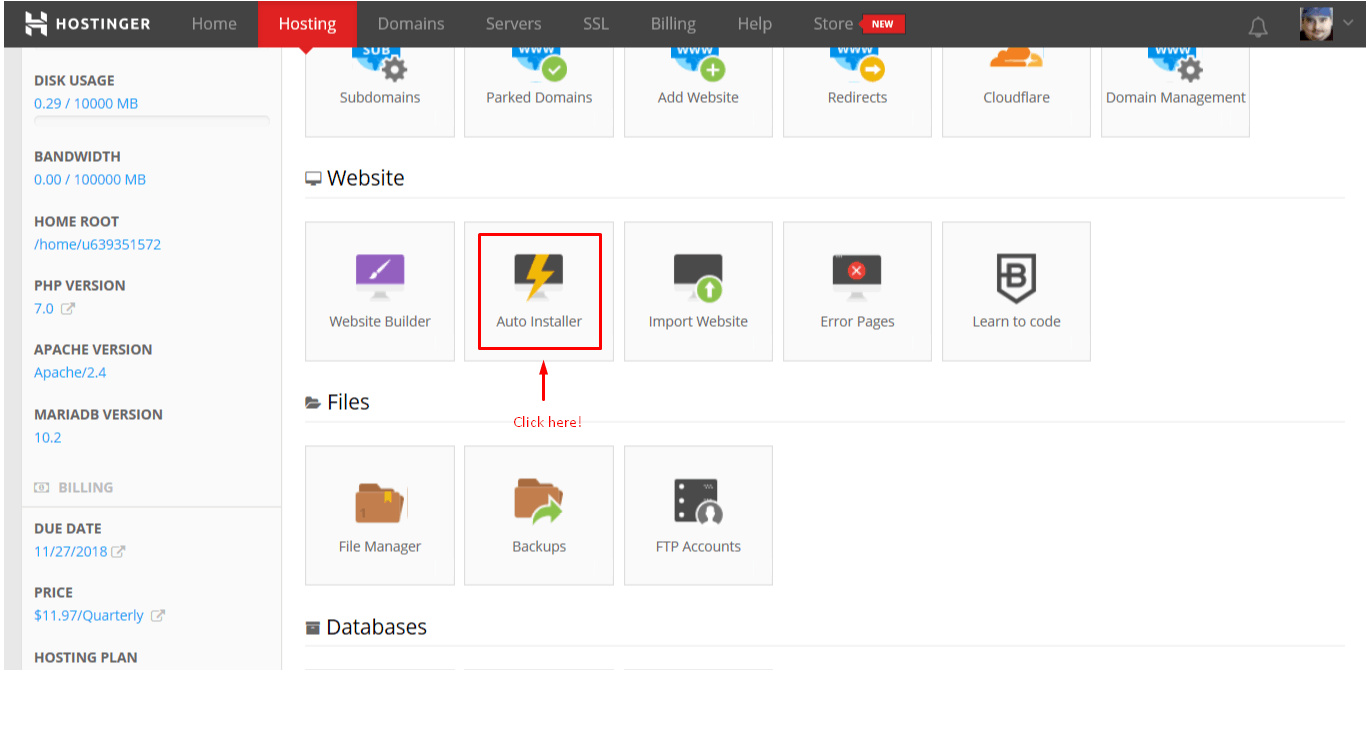 WordPress, “En Popüler” bölümünde listelenen ilk otomatik yükleyici olacaktır. Kurulum işlemini başlatmak için üzerine tıklayın.
WordPress, “En Popüler” bölümünde listelenen ilk otomatik yükleyici olacaktır. Kurulum işlemini başlatmak için üzerine tıklayın.
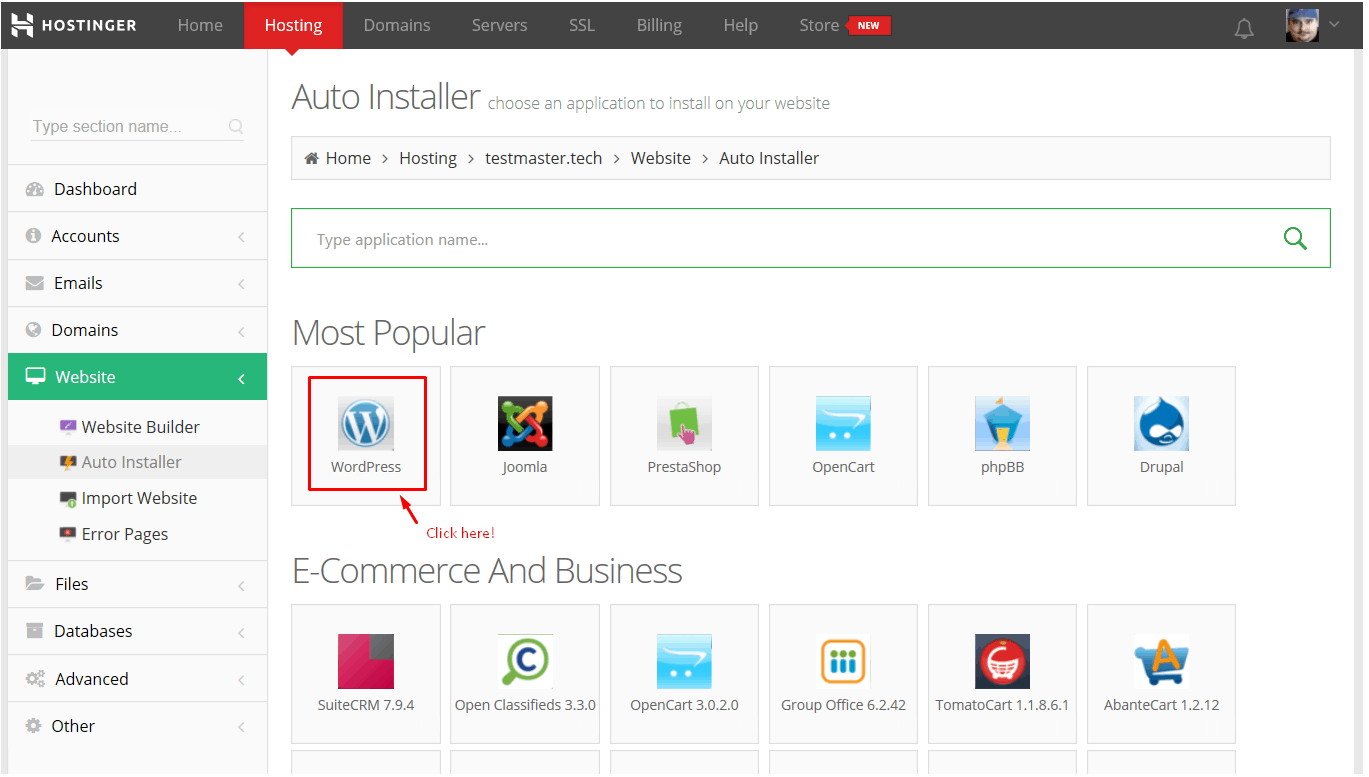 Daha sonra, WordPress’in kurulmasını istediğiniz URL’yi seçmelisiniz. Domaininiz listelenenler arasında varsayılan domain olmalıdır. Eğer değilse, açılır kutuya tıklayın ve domaininizi seçin. Ardından, ‘Sonraki’ düğmesini tıklayın.
Daha sonra, WordPress’in kurulmasını istediğiniz URL’yi seçmelisiniz. Domaininiz listelenenler arasında varsayılan domain olmalıdır. Eğer değilse, açılır kutuya tıklayın ve domaininizi seçin. Ardından, ‘Sonraki’ düğmesini tıklayın.
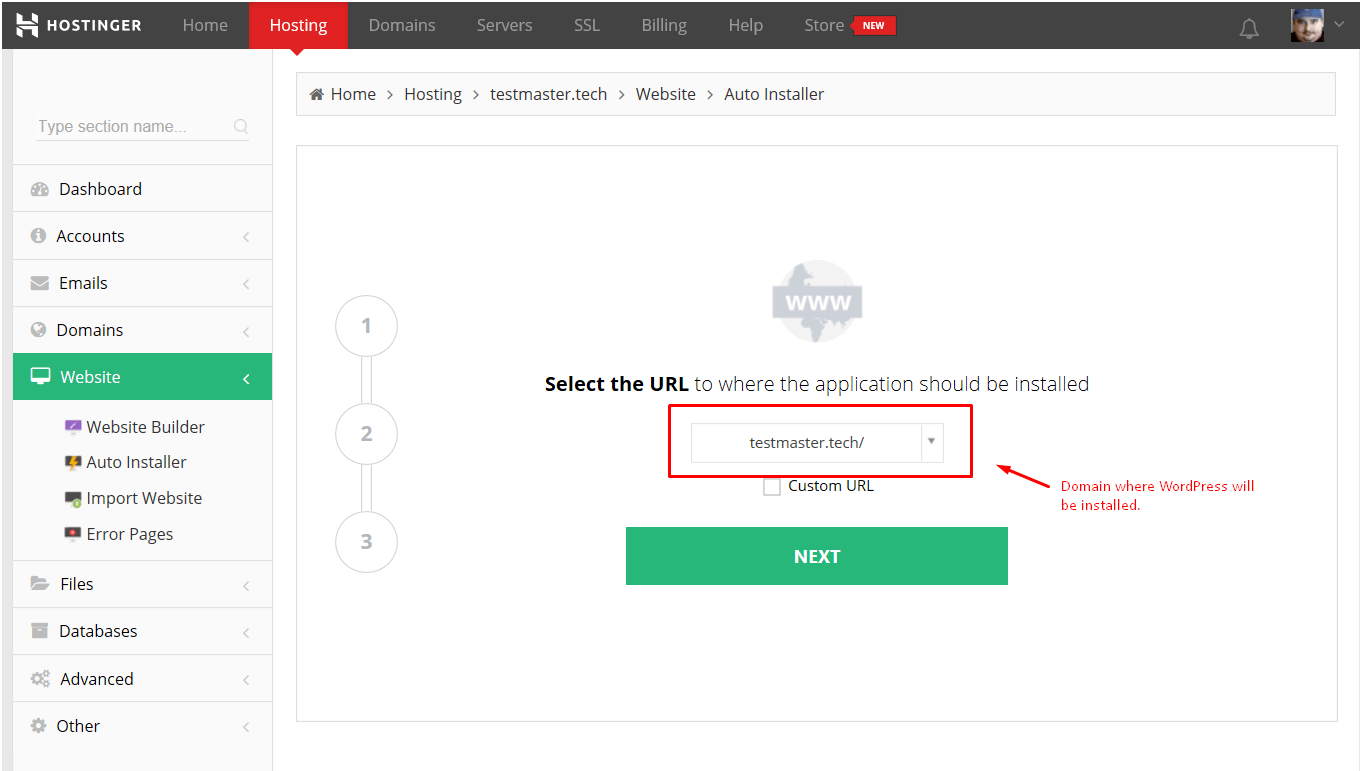 Şimdi bir yönetici kullanıcı adı ve şifresi oluşturacak ve yönetici e-postanızı gireceksiniz.
Şimdi bir yönetici kullanıcı adı ve şifresi oluşturacak ve yönetici e-postanızı gireceksiniz.
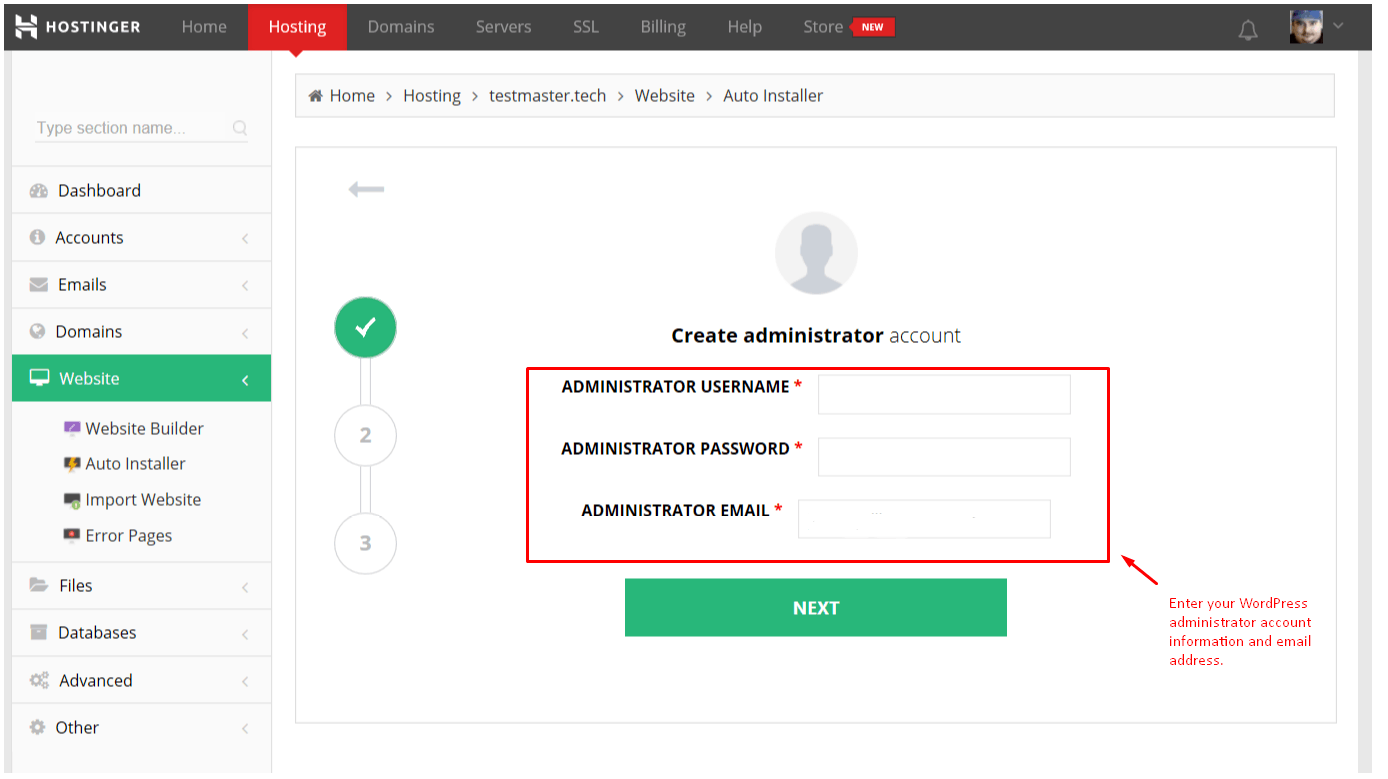 Ardından, web sitenizin dilini gireceksiniz. Varsayılan olarak İngilizce’dir. Değiştirmek istiyorsanız, açılır menüyü tıklayın. Ardından, web sitenizin başlığını girin. ‘Üzerine yaz’ için ‘Hayır’ı seçili bırakabilirsiniz. WordPress’i yüklemeye başlamak için ‘Yükle’yi tıklayın.
Ardından, web sitenizin dilini gireceksiniz. Varsayılan olarak İngilizce’dir. Değiştirmek istiyorsanız, açılır menüyü tıklayın. Ardından, web sitenizin başlığını girin. ‘Üzerine yaz’ için ‘Hayır’ı seçili bırakabilirsiniz. WordPress’i yüklemeye başlamak için ‘Yükle’yi tıklayın.
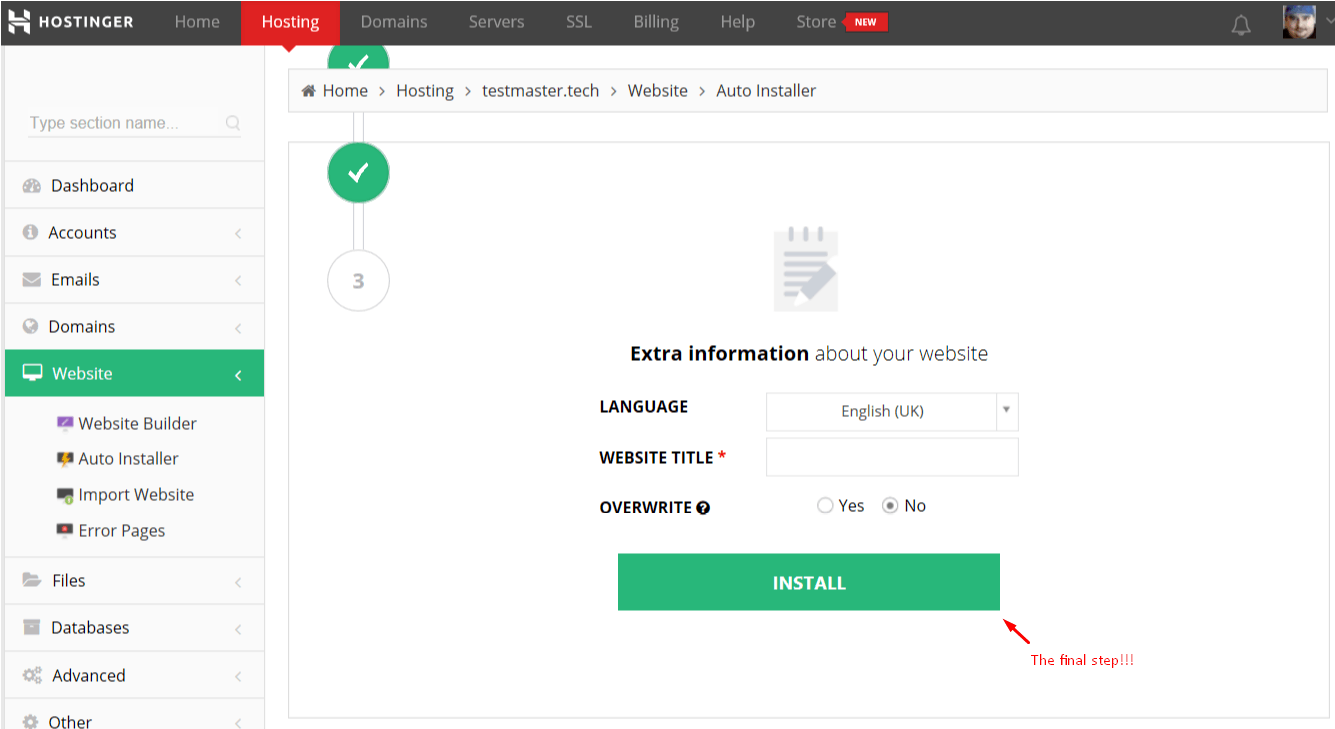 Kurulum sadece birkaç dakika sürecektir, ardından kurulumun başarılı olduğunu belirten bir mesajla Otomatik Yükleyici ekranına geri döneceksiniz.
Kurulum sadece birkaç dakika sürecektir, ardından kurulumun başarılı olduğunu belirten bir mesajla Otomatik Yükleyici ekranına geri döneceksiniz.
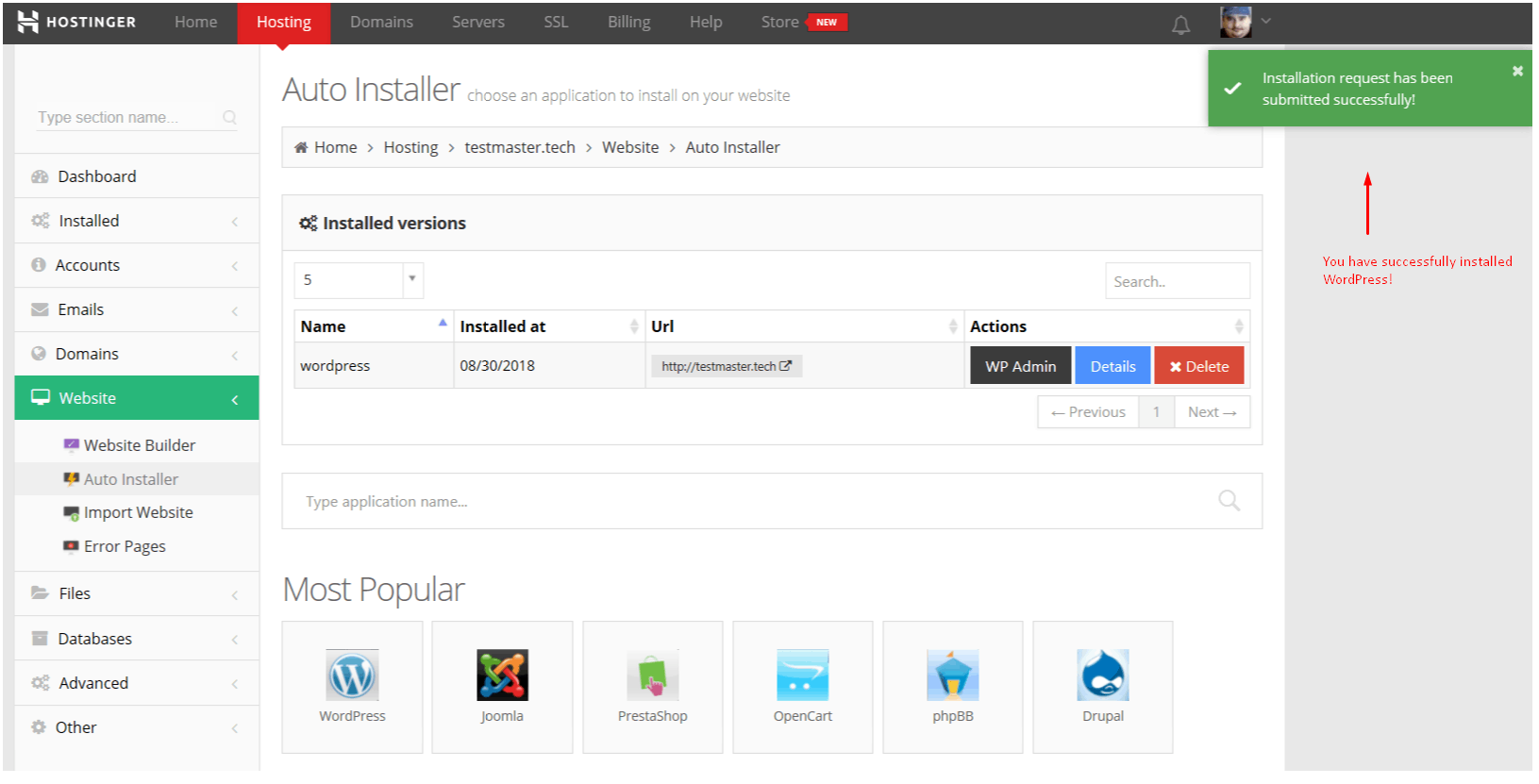




![Web Barındırma ve Alan Adı Nedir? [2024]](https://dt2sdf0db8zob.cloudfront.net/wp-content/uploads/2022/05/WH-general1-850x446.jpg)
![Web Barındırma ve Alan Adı Nedir? [2024]](https://dt2sdf0db8zob.cloudfront.net/wp-content/uploads/2022/01/Mike-150x150.jpeg)